Многие трейдеры сталкиваются с тем, что после обновления терминала MetaTrader 4 многие форекс советники и пользовательские индикаторы отказываются работать. В этой статье представлены несколько «рецептов», позволяющих возобновить работу ваших программ, если вы обновили терминал.
Как посмотреть версию билда платформы MetaTrader 4
Обновление терминала происходит автоматически и часто мы даже не контролируем этот процесс, поэтому, чтобы узнать номер версии своего MetaTrader 4, на панели терминала следует зайти во вкладку «Справка» и перейти к пункту «О программе…». Откроется окно, в котором вы увидите номер текущего билда вашего терминала и дату его публикации.
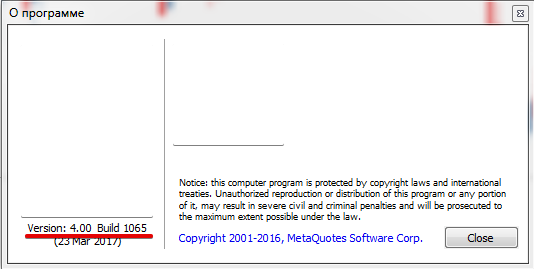
Все мы знаем, что периодически MetaQuotes выпускает обновления для платформы МТ4, которые призваны устранить выявленные технические ошибки и оптимизировать его работу. К сожалению, не редко новые билды приводят к тому, что некоторые индикаторы и форекс эксперты попросту перестают работать. Наверняка, вам знакома ситуация, когда вы устанавливаете, например, индикатор, а он не устанавливается, или на графике он не отображается, но в списке индикаторов присутствует. Это значит, что он конфликтует с новым билдом и работать в нем не будет.
Как это исправить? Есть несколько способов, проверенных опытным путем многими трейдерами.
Как заставить форекс роботов и индикаторов снова работать
Способ №1. Перевод часов
Для того, чтобы вернуть торговый советник к жизни, можно попросту перевести часы на компьютере на несколько месяцев назад. В ряде случаев это помогает, но стоит учесть, что при переводе времени в терминале пропадет история торговли, поэтому такой способ вряд ли можно считать самым надежным. Да и в последних обновлениях эта лазейка устранена, поэтому будет актуальна только, если у вас сохранились довольно древние билды.
Способ №2. Откат терминала к старым билдам
Если в старой версии терминала советник работал, а в новой нет, возможно, имеет смысл попробовать откатить свой MetatTrader 4 к предыдущей рабочей версии. Как это сделать, разберем по шагам.
Запрещаем обновления MT4
Для начала следует запретить автоматическое обновление терминала, иначе при очередном запуске терминал скачает и установит последнее обновление без вашего участия, чего мы стараемся избежать.
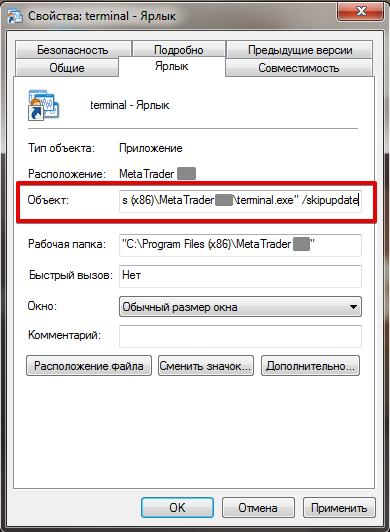
Для этого правой кнопкой мыши кликаем по ярлыку терминала и выбираем вкладку «Свойства». Находим поле «Объект», в котором указан путь к папке, где терминал установлен. В конце строки добавляем /skipupdate (перед знаком / обязателен пробел) и нажимаем «Применить».
Теперь ваш терминал без вас не обновится и будет оставаться в той сборке, которая вас устраивает.
Устанавливаем подходящий билд MT4
Теперь необходимо установить билд, в котором ваши советники и индикаторы работали без проблем. Желательно заранее позаботиться о том, чтобы оставить у себя исходник рабочей версии — просто заведите себе соответствующую папку, где пронумеруйте .exe файл нцжными цифрами номера билда.
Далее берем необходимый архив, распаковываем из него файл terminal.exe и копируем его с заменой в папку с терминалом. По умолчанию это С:\Program Files\MetaTrader\.
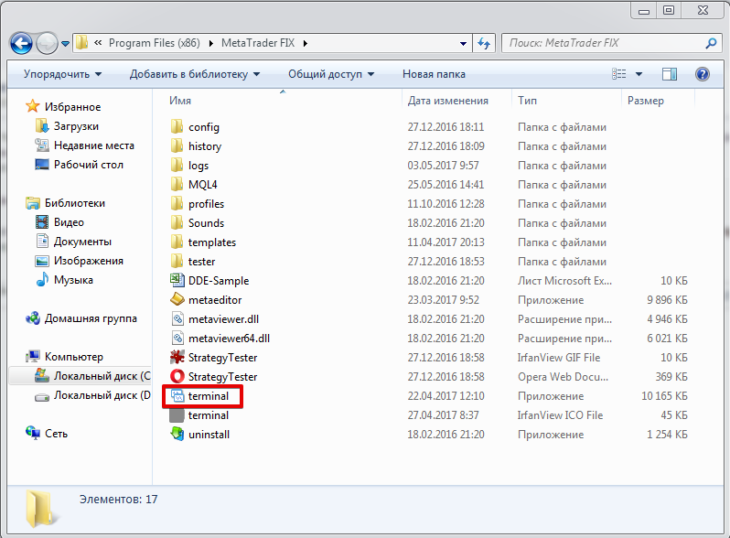
Теперь при запуске с ярлыка, который мы изменили, вы получите версию терминала, в котором ваши советники, индикаторы работали раньше, а значит, будут работать снова. Для примера, я откатил свой терминал до билда 1010.
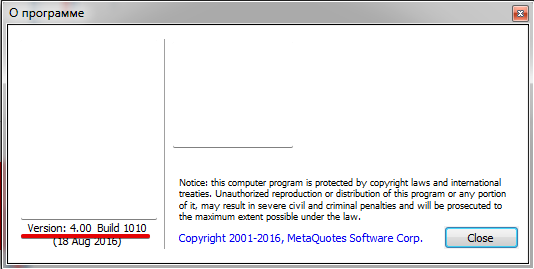
Важно: манипуляций с ярлыком можно избежать. Для этого умельцами был написан файл TERMINAL SKIPUPDATE PORTABLE.bat (находится в архиве). В ярлык можно не вносить никаких изменений, запуская терминал через этот файл, предварительно распаковав его в папку С:\Program Files\MetaTrader\.
Как обновить MetaEditor
Итак, советники и индикаторы возвращены в рабочее состояние, но что делать трейдерам, которые занимаются написанием или же доработкой скриптов, советников и индикаторов, ведь скомпилированный в последней версии MetaEditor продукт может не работать в откаченном терминале?
Здесь тоже все очень просто. В архиве также имеются файлы metaeditor разных довольно старых билдов, заменив который вы также получите откат MetaEditor до нужной версии. Эти более обновленные версии мы также советуем сохранять у себя и распаковывать в случае необходимости.
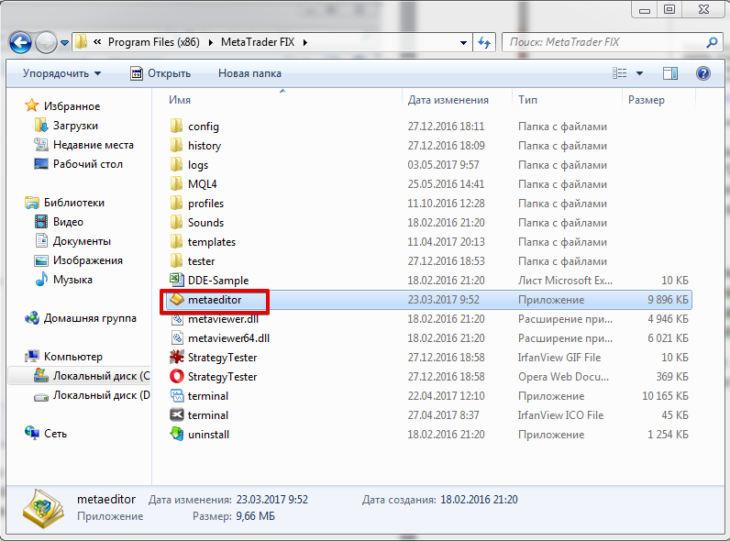
Важно: номер билда MetaEditor и терминала МТ4 отличаются. Например, билду 1065 MetaTrader 4 соответствует сборка MetaEditor 1562. Для того, чтобы узнать текущий билд Метаэдитора, нужно его запустить, зайти во вкладку «Справка» и найти пункт «О программе…».
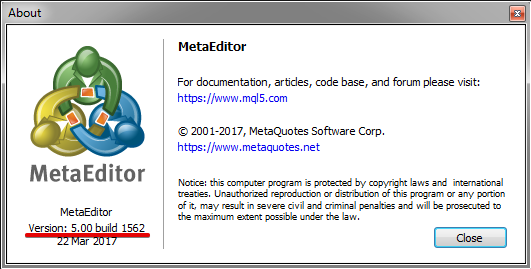
Скачать старые билды MetaTrader 4





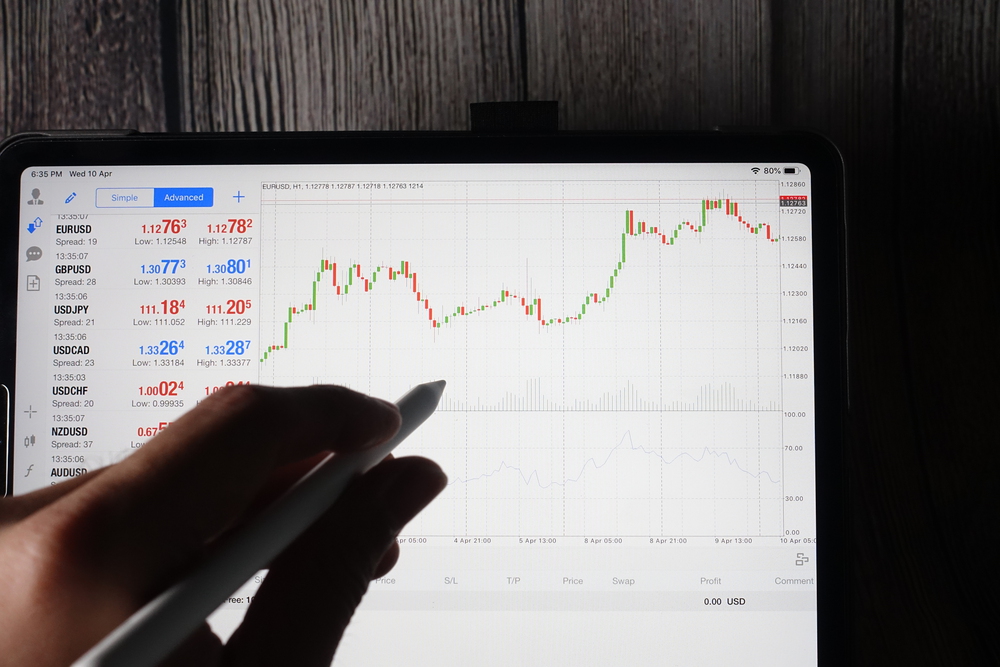
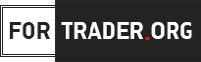



Добрый день
у меня есть робот который работает на МТ4 билд920
И есть счет у брокера там МТ4 билд 1090
перевожу его на билд 920 а он зараза такая не запускается пишет старая версия
помогите установить робота который работает под 920
На Альпари манипуляции со старым билдом не проходят! Не конектится терминал и все тут!
С новой версией 1170 ничего ни один вариант не подходит. Ставится билд, а к счету не подсоединяется — «старая версия».
Печально.